Беспроводной джойстик QRD Stellar T5 для Nintendo Switch и ПК

- Цена: 5260р
- Перейти в магазин
Всем привет, сегодня я бы хотел рассказать о беспроводном геймпаде QRD Stellar T5 от компании QRD. Геймпады имеют стики с датчиками Холла, лепестки, макросы, гироскопы и поддержку режима «турбо» кнопок. Контроллеры совместимы с такими платформами как Nintendo Switch, PC, Android и iOS. Геймпад имеет подсветку стиков разными цветами, которую можно переключать или отключить. Работает геймпад только в беспроводном режиме.
 Внутри геймпад упакован отлично, стики обернуты в поролоновые кольца.
Внутри геймпад упакован отлично, стики обернуты в поролоновые кольца.

В комплекте помимо самого геймпада имеется type c кабель, с поддержкой передачи данных, инструкция, сменная крестовина и объединяющее геймпады пластиковое крепление.

Кабель на 94 см, качественный (толстый), с поддержкой передачи данных.
Инструкция, на случай если у кого-то затеряется.
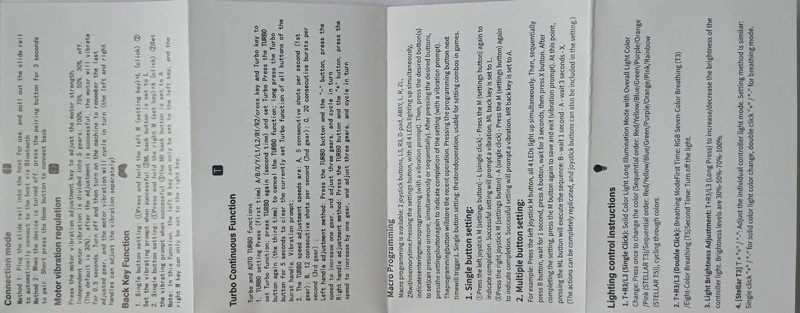
(по клику в полном разрешении).
2. Поддержка игровых платформ: Nintendo Switch, PC, Android и iOS.
3. Наличие гироскопа, который можно использовать как на Nintendo Switch, так и на ПК.
4. Наличие лепестков, на которые можно повесить как комбинацию кнопок, так и просто какие-то кнопки.
5. Поддержка турбо кнопок (может пригодится для каких-то ретро игр).
6. Подсветка разными цветами.
7. Аккумуляторы на 500 мАч.
 Сверху джойконов есть фиксатор, нажав на которых их можно открепить от Nintendo Switch или пластиковой соединялки. В руках джойконы лежат удобно, есть прорезиненная поверхность.
Сверху джойконов есть фиксатор, нажав на которых их можно открепить от Nintendo Switch или пластиковой соединялки. В руках джойконы лежат удобно, есть прорезиненная поверхность.
 На обратной стороне можно найти лепестки, на которые можно повесить дополнительные клавиши. Для программирования нужно зажать клавишу «М», далее нажать на кнопку, после чего можно нажать еще раз кнопку «М», после чего лепесток будет эмулировать нужную комбинацию клавиш или просто отдельную клавишу. Программировать кнопку можно только со своего джойкона, допустим на левом джойконе не получится забиндить кнопку правого джойкона.
На обратной стороне можно найти лепестки, на которые можно повесить дополнительные клавиши. Для программирования нужно зажать клавишу «М», далее нажать на кнопку, после чего можно нажать еще раз кнопку «М», после чего лепесток будет эмулировать нужную комбинацию клавиш или просто отдельную клавишу. Программировать кнопку можно только со своего джойкона, допустим на левом джойконе не получится забиндить кнопку правого джойкона.
 Снизу джойконов есть разъемы type с для зарядки. При подключению к ПК каких-либо устройств не появляется. Соединение доступно только по BlueTooth.
Снизу джойконов есть разъемы type с для зарядки. При подключению к ПК каких-либо устройств не появляется. Соединение доступно только по BlueTooth.
 У каждого джойкона есть свои кнопка SL, SR и также кнопка для спаривания устройства. Если у вас нет лишних геймпадов, то можно рассоединить геймпады и использовать каждый по отдельности. В качестве бамперов или триггеров использовать SL, SR кнопки.
У каждого джойкона есть свои кнопка SL, SR и также кнопка для спаривания устройства. Если у вас нет лишних геймпадов, то можно рассоединить геймпады и использовать каждый по отдельности. В качестве бамперов или триггеров использовать SL, SR кнопки.
 У контроллера сменные крестовины, есть классическая крестовина и объединенная.
У контроллера сменные крестовины, есть классическая крестовина и объединенная.
 Крестовина кликающая, отрабатывает нажатия чётко.
Крестовина кликающая, отрабатывает нажатия чётко.
 Кнопки мягкие, кликающие, схожие по ощущениям с нажатиями мышки. Раскладка классическая для Nintendo Switch.
Кнопки мягкие, кликающие, схожие по ощущениям с нажатиями мышки. Раскладка классическая для Nintendo Switch.
 Стики подсвечиваются, есть индикация номера геймпада. Также при зарядке индикация мигает.
Стики подсвечиваются, есть индикация номера геймпада. Также при зарядке индикация мигает.

Есть несколько режимов подсветки, с возможностью её отключения. Изменить подсветку можно нажимая кнопку «Т» и стик.

Стики мягкие, приятные.

Небольшая мёртвая зона имеется. Небольшая мертвая зона полезна некоторым играх, поскольку центрирование в геймпадах без мертвой зоны не всегда по центру, из-за чего возникают проблемы.
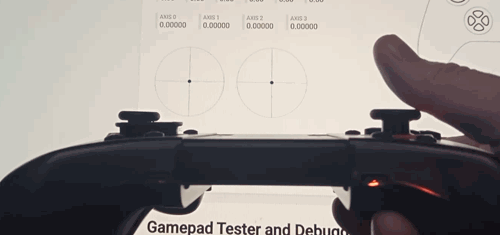
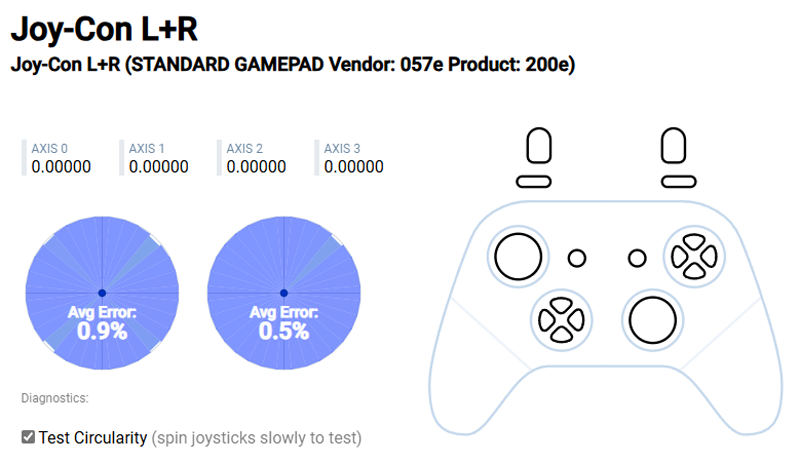
Тригеры, бамперы мягкие, удобные, но кликающие. Ощущения схожи с нажатием мышки.

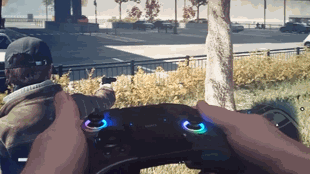
Также можно водить автомобилями, с большим погружением, наклоняя геймпад.
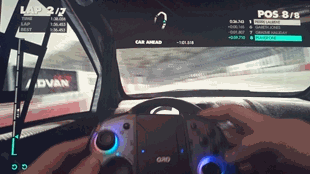
Поддерживаются функции гироскопа в таких программах как: DSAdvance (по умолчанию), DS4Windows (необходимо настроить профили), а также Steam (необходимо настроить).
Для удобной работы для ПК и работы гироскопа можно установить различные программы или использовать настройки в Steam. Существует несколько программ для Nintendo Switch контроллеров, наиболее интересные среди них это DSAdvance и DS4Windows.
DSAdvance позволяет эмулировать клавиатуру, мышь, управлять рабочим столом, эмулировать Xbox контроллер, целиться и водить гироскопом, изменять громкость Windows, скриншотить горячими клавишами.
Из минусов нужно вручную отключить контроллер в HidHide для совместимых игр.
DS4Windows имеет профили, умеет скрывать контроллер для игр автоматом, позволяет делать макросы, целиться и водить гироскопом.
Из минусов то, что необходимо вручную всё настраивать, также у меня возникли проблемы с вождением гироскопом и бывают вылеты.
1. Есть лепестки, с макросами;
2. Поддерживается гироскоп (на Nintendo Switch активно используется);
3. Удобный, хорошо лежит в руках;
4. Отключаемая подсветка (встречается, что у некоторых контроллеров она не отключаемая).
Минусы:
1. Кликающие кнопки, мембранные были бы куда лучше, на мой взгляд.
Итого: Контроллеры удобные, хорошо лежат в руках, имеет гироскопы, лепестки, в целом приятные, качественные. Контроллер можно рекомендовать к покупке и использованию.
Спасибо за внимание.
Комплектация:
Геймпад пришёл в коробке. Внутри геймпад упакован отлично, стики обернуты в поролоновые кольца.
Внутри геймпад упакован отлично, стики обернуты в поролоновые кольца.
В комплекте помимо самого геймпада имеется type c кабель, с поддержкой передачи данных, инструкция, сменная крестовина и объединяющее геймпады пластиковое крепление.

Кабель на 94 см, качественный (толстый), с поддержкой передачи данных.
Инструкция, на случай если у кого-то затеряется.
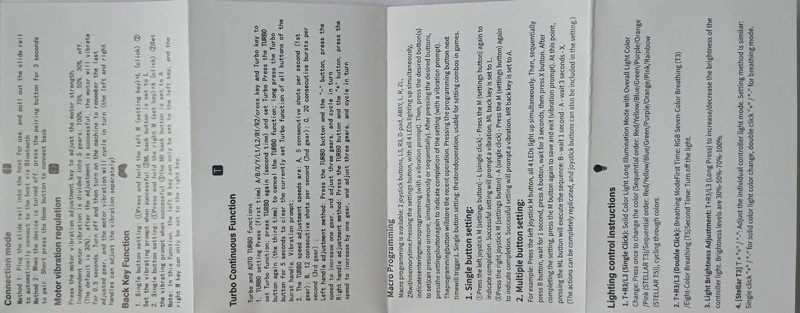
(по клику в полном разрешении).
Возможности и характеристики геймпада:
1. Беспроводной режим, работающий по протоколу Bluetooth.2. Поддержка игровых платформ: Nintendo Switch, PC, Android и iOS.
3. Наличие гироскопа, который можно использовать как на Nintendo Switch, так и на ПК.
4. Наличие лепестков, на которые можно повесить как комбинацию кнопок, так и просто какие-то кнопки.
5. Поддержка турбо кнопок (может пригодится для каких-то ретро игр).
6. Подсветка разными цветами.
7. Аккумуляторы на 500 мАч.
Внешний вид и тесты:
Консоли Nintendo Switch сейчас не имею, поэтому тестирование будет на ПК. Геймпад выглядит следующим образом. По центру соединительная пластинка. Сверху джойконов есть фиксатор, нажав на которых их можно открепить от Nintendo Switch или пластиковой соединялки. В руках джойконы лежат удобно, есть прорезиненная поверхность.
Сверху джойконов есть фиксатор, нажав на которых их можно открепить от Nintendo Switch или пластиковой соединялки. В руках джойконы лежат удобно, есть прорезиненная поверхность. На обратной стороне можно найти лепестки, на которые можно повесить дополнительные клавиши. Для программирования нужно зажать клавишу «М», далее нажать на кнопку, после чего можно нажать еще раз кнопку «М», после чего лепесток будет эмулировать нужную комбинацию клавиш или просто отдельную клавишу. Программировать кнопку можно только со своего джойкона, допустим на левом джойконе не получится забиндить кнопку правого джойкона.
На обратной стороне можно найти лепестки, на которые можно повесить дополнительные клавиши. Для программирования нужно зажать клавишу «М», далее нажать на кнопку, после чего можно нажать еще раз кнопку «М», после чего лепесток будет эмулировать нужную комбинацию клавиш или просто отдельную клавишу. Программировать кнопку можно только со своего джойкона, допустим на левом джойконе не получится забиндить кнопку правого джойкона. Снизу джойконов есть разъемы type с для зарядки. При подключению к ПК каких-либо устройств не появляется. Соединение доступно только по BlueTooth.
Снизу джойконов есть разъемы type с для зарядки. При подключению к ПК каких-либо устройств не появляется. Соединение доступно только по BlueTooth. У каждого джойкона есть свои кнопка SL, SR и также кнопка для спаривания устройства. Если у вас нет лишних геймпадов, то можно рассоединить геймпады и использовать каждый по отдельности. В качестве бамперов или триггеров использовать SL, SR кнопки.
У каждого джойкона есть свои кнопка SL, SR и также кнопка для спаривания устройства. Если у вас нет лишних геймпадов, то можно рассоединить геймпады и использовать каждый по отдельности. В качестве бамперов или триггеров использовать SL, SR кнопки. У контроллера сменные крестовины, есть классическая крестовина и объединенная.
У контроллера сменные крестовины, есть классическая крестовина и объединенная.  Крестовина кликающая, отрабатывает нажатия чётко.
Крестовина кликающая, отрабатывает нажатия чётко. Кнопки мягкие, кликающие, схожие по ощущениям с нажатиями мышки. Раскладка классическая для Nintendo Switch.
Кнопки мягкие, кликающие, схожие по ощущениям с нажатиями мышки. Раскладка классическая для Nintendo Switch. Стики подсвечиваются, есть индикация номера геймпада. Также при зарядке индикация мигает.
Стики подсвечиваются, есть индикация номера геймпада. Также при зарядке индикация мигает.
Есть несколько режимов подсветки, с возможностью её отключения. Изменить подсветку можно нажимая кнопку «Т» и стик.

Стики мягкие, приятные.

Небольшая мёртвая зона имеется. Небольшая мертвая зона полезна некоторым играх, поскольку центрирование в геймпадах без мертвой зоны не всегда по центру, из-за чего возникают проблемы.
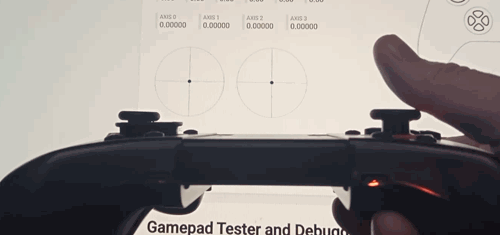
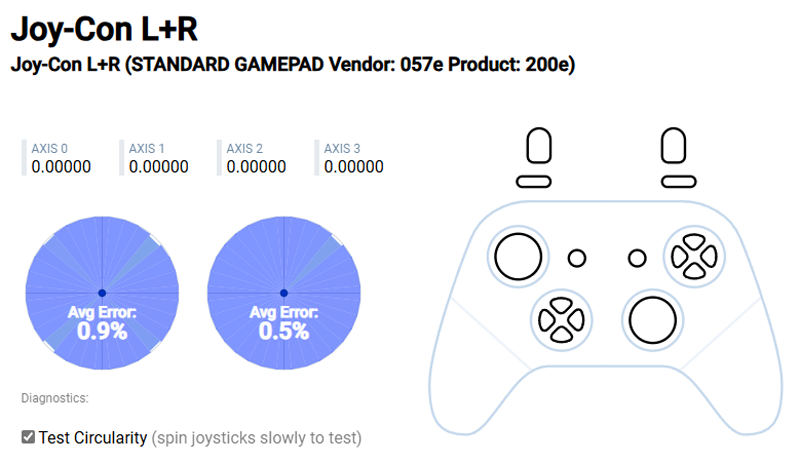
Тригеры, бамперы мягкие, удобные, но кликающие. Ощущения схожи с нажатием мышки.

Дополнительные элементы управления:
Гироскоп работает хорошо, без каких-либо проблем. Можно более удобно целиться в некоторых стрелялках.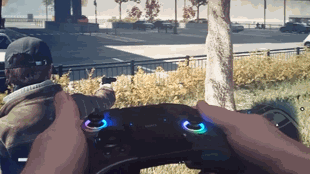
Также можно водить автомобилями, с большим погружением, наклоняя геймпад.
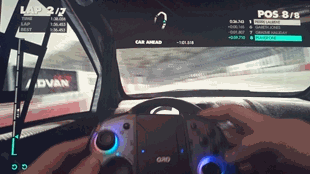
Поддерживаются функции гироскопа в таких программах как: DSAdvance (по умолчанию), DS4Windows (необходимо настроить профили), а также Steam (необходимо настроить).
Подключение:
Для подключения устройства беспроводным соединением нужно нажать и удержать кнопку «Спаривания» в течении 3 секунд, после чего добавить BlueTooth устройство.Для удобной работы для ПК и работы гироскопа можно установить различные программы или использовать настройки в Steam. Существует несколько программ для Nintendo Switch контроллеров, наиболее интересные среди них это DSAdvance и DS4Windows.
DSAdvance позволяет эмулировать клавиатуру, мышь, управлять рабочим столом, эмулировать Xbox контроллер, целиться и водить гироскопом, изменять громкость Windows, скриншотить горячими клавишами.
Из минусов нужно вручную отключить контроллер в HidHide для совместимых игр.
DS4Windows имеет профили, умеет скрывать контроллер для игр автоматом, позволяет делать макросы, целиться и водить гироскопом.
Из минусов то, что необходимо вручную всё настраивать, также у меня возникли проблемы с вождением гироскопом и бывают вылеты.
Итого:
Плюсы:1. Есть лепестки, с макросами;
2. Поддерживается гироскоп (на Nintendo Switch активно используется);
3. Удобный, хорошо лежит в руках;
4. Отключаемая подсветка (встречается, что у некоторых контроллеров она не отключаемая).
Минусы:
1. Кликающие кнопки, мембранные были бы куда лучше, на мой взгляд.
Итого: Контроллеры удобные, хорошо лежат в руках, имеет гироскопы, лепестки, в целом приятные, качественные. Контроллер можно рекомендовать к покупке и использованию.
Спасибо за внимание.
Самые обсуждаемые обзоры
| +50 |
4153
135
|
| +44 |
2459
58
|
Таки лучше HD брать?
Джойконы подключаются без каких либо плясок с бубном, просто вайфай свисток нужен. Если эти совместимы, то видимо так же должно быть.
Правда я совсем не понял зачем они вам если свича нет, да и в чём смысл их обозревать без консоли тоже.
Для ПК полно контроллеров попривычнее. Тут как минимум привыкшего к майкрософтовским и дуалшокам игрока ждёт сюрприз с расположением A-B и X-Y, джойстиков тоже, ну и в целом парадигма UX по швам трещать начнёт.
Плюс только в том что можно взять контроллеры в разные руки. Вот это кстати тоже мир переворачивает, после того как раз попробуешь, с обычными контроллерами чувствуешь себя как будто тебя в наручники заковали.
Это как вообще?
Драйверов или сторонних софтин не надо для собственно подключения, только стим или те что описаны выше чтобы настроить как удобно и прокинуть управление в игры (или прям курсором гироскопом управлять).